Šioje pamokoje parodysiu, kaip lengvai pašalinti objektus ar žmones iš nuotraukos. Fone esantys augalai ar žmonės kartais gali blaškyti dėmesį ir trukdyti bendrai vaizdo kompozicijai. Šiam tikslui "Photoshop" siūlo keletą naudingų įrankių. Žingsnis po žingsnio apžvelgsime įvairius būdus, kad galėtumėte drąsiai naudotis šiais įrankiais.
Pagrindinės išvados
- Programa "Photoshop" siūlo keletą įrankių žmonėms ar objektams pašalinti.
- Tinkamo įrankio pasirinkimas priklauso nuo vaizdo situacijos.
- Darbas naujame sluoksnyje leidžia nedestruktyviai redaguoti vaizdą.
Žingsnis po žingsnio
1. Darbas su kopijavimo antspaudu
Norėdami iš vaizdo pašalinti sritį, galite naudoti kopijavimo antspaudą. Pirmiausia turėtumėte sukurti naują sluoksnį. Taip galėsite atšaukti pakeitimus ir padaryti redagavimą nedestruktyvų.
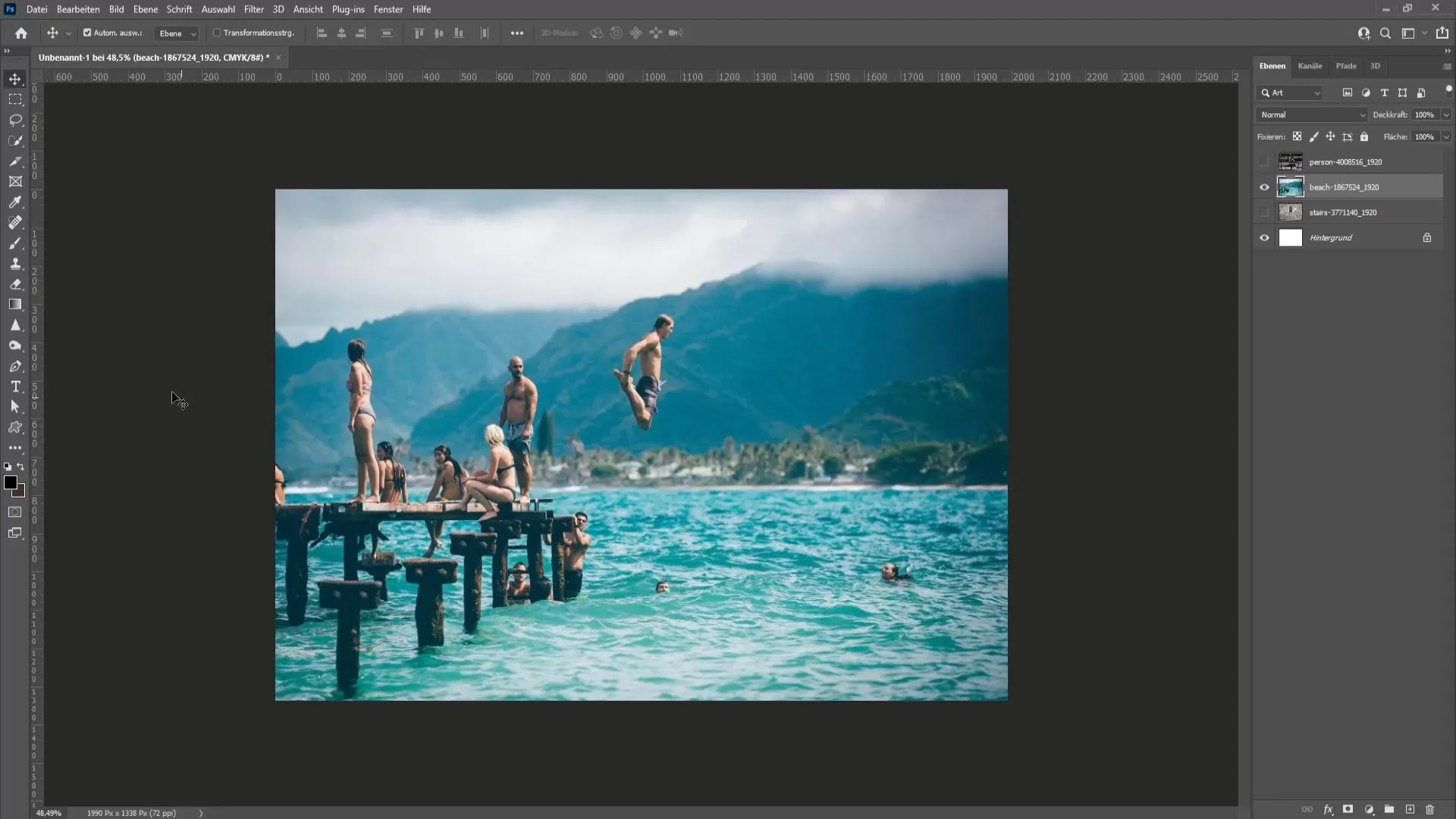
Kopijavimo antspaudo valdymo skydelyje pasirinkite maždaug 83 % kietumą. Laikydami nuspaustą klavišą Alt, spustelėkite vaizdo sritį, kuri turėtų turėti norimą išvaizdą arba tekstūrą. Tada ši sritis bus perkelta į vietą, kurioje norite pašalinti nepageidaujamą objektą ar asmenį.
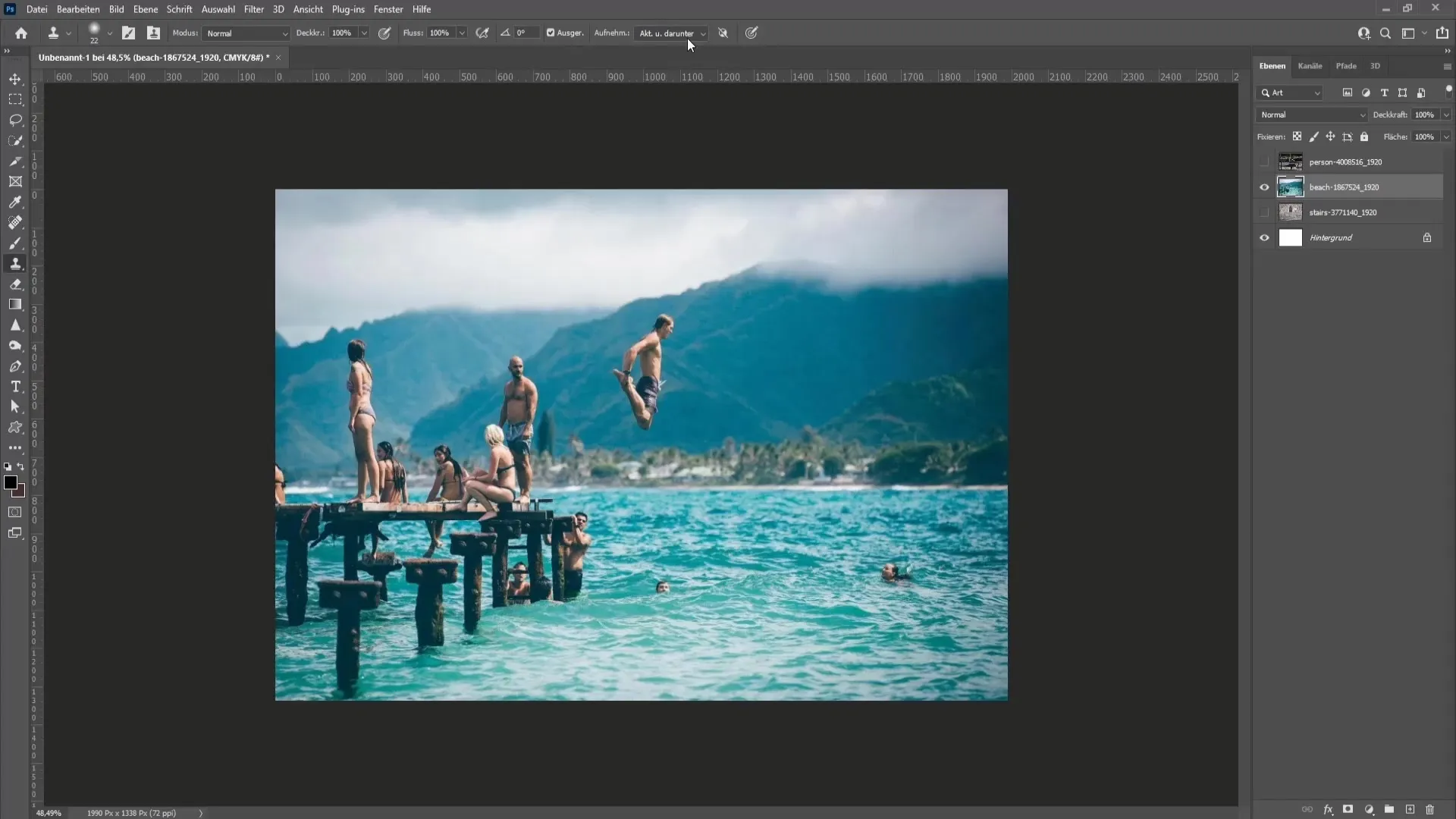
Šį metodą naudokite strategiškai judėdami tarp skirtingų sričių, kad pasiektumėte švarų rezultatą. Būtinai kartkartėmis priartinkite vaizdą, kad perėjimai atrodytų natūraliai.
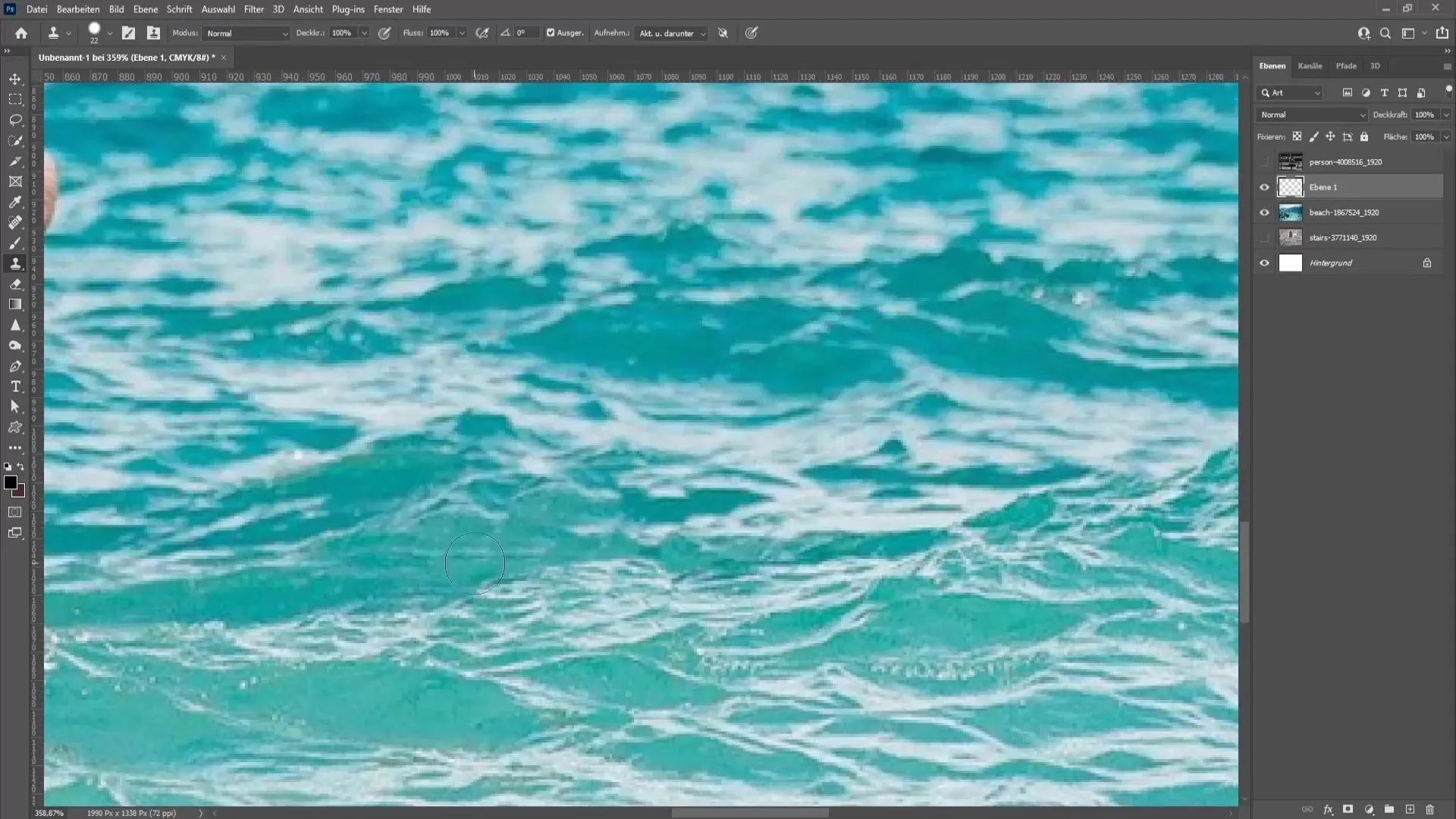
2. naudokite taisymo šepetėlį
Dar viena galimybė - srities taisymo šepetėlis. Jis ypač tinka mažesnėms sritims retušuoti. Pasirinkite įrankį ir teptuku perbraukite per pažeistą sritį.
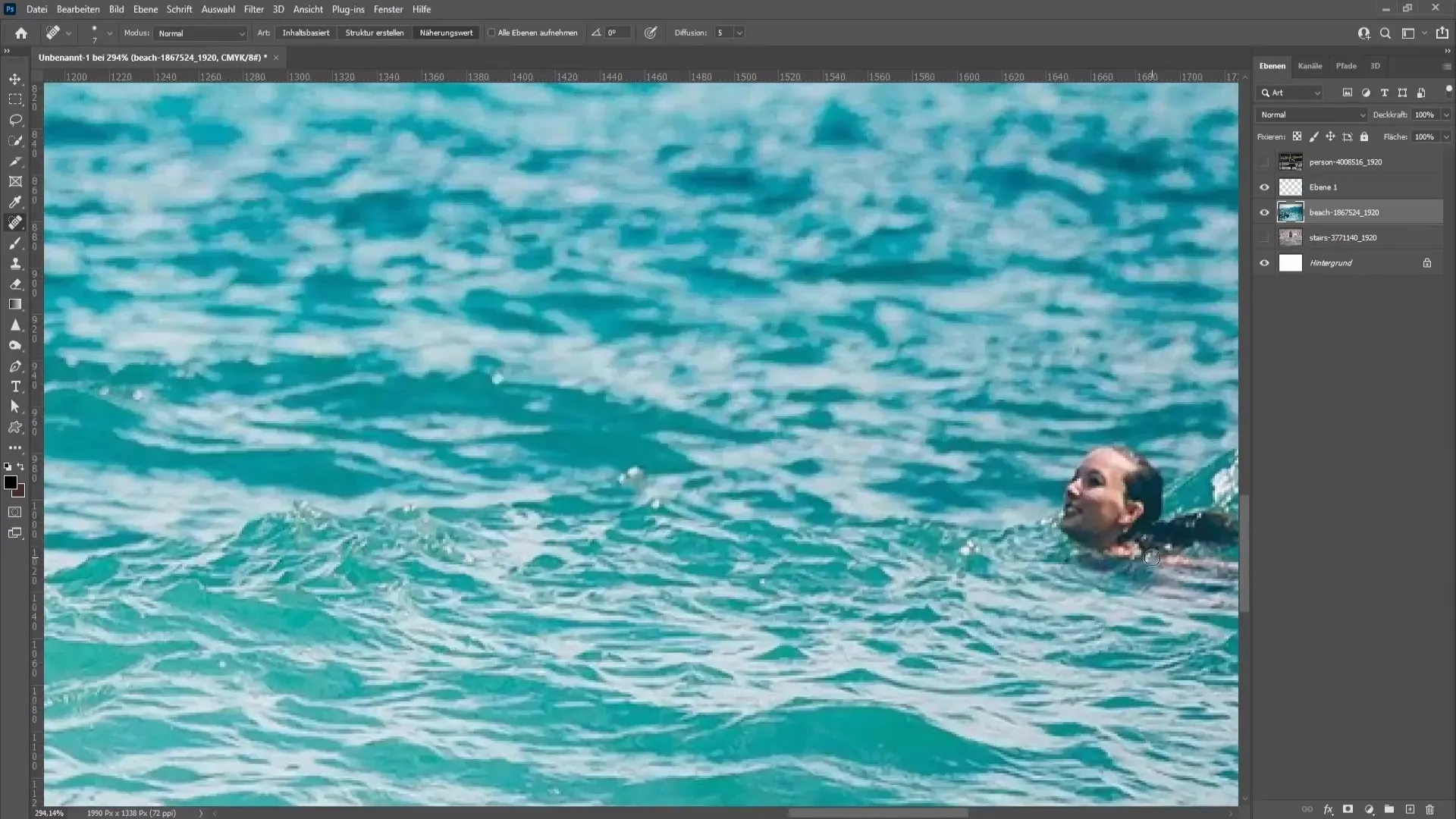
Kad pasiektumėte malonų rezultatą, gali tekti ją perbraukti kelis kartus. Ploto taisymo teptukas veikia panašiai kaip kopijavimo antspaudas, nes nepageidaujamai sričiai pakeisti naudojami kaimyniniai pikseliai.
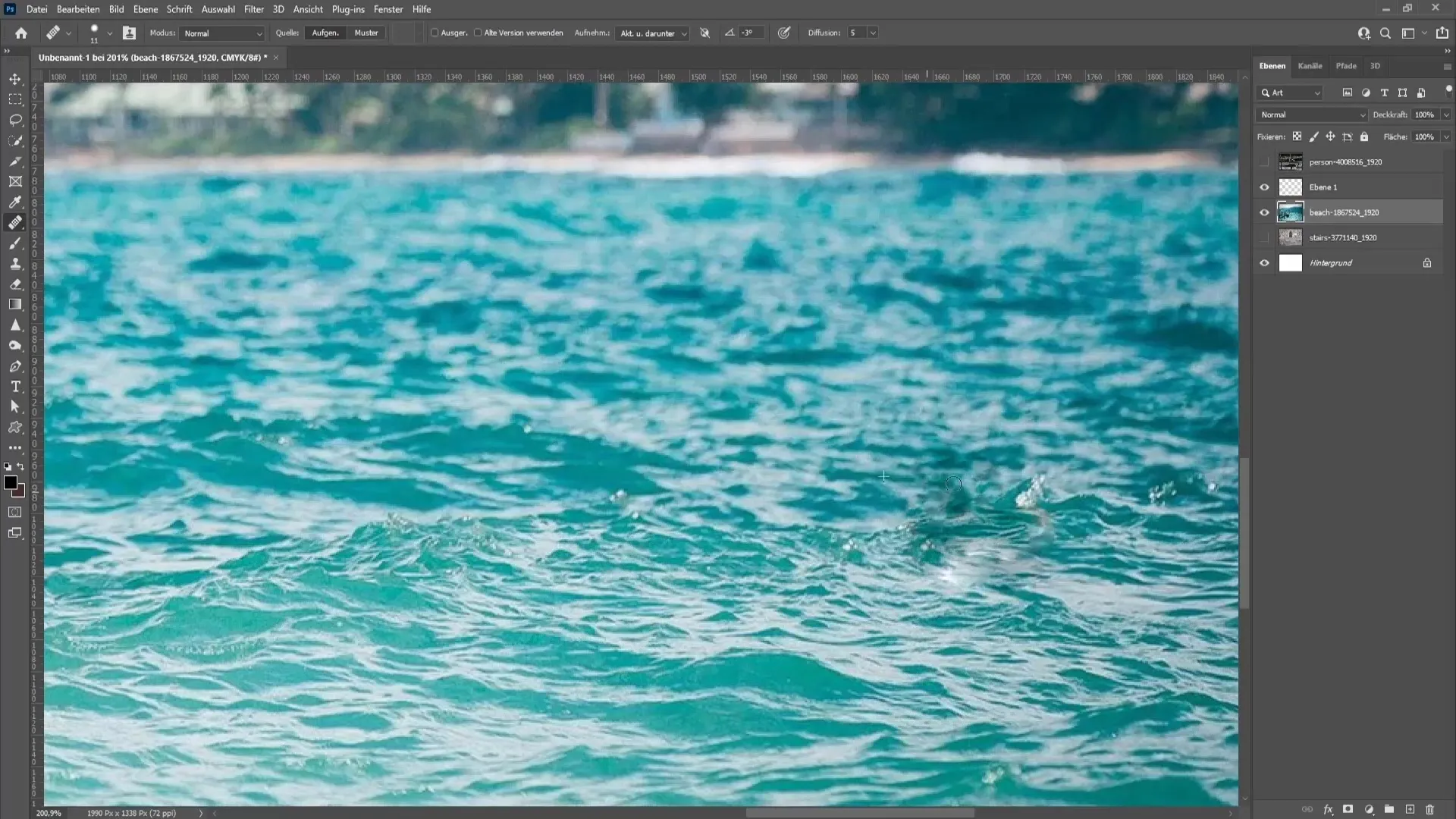
3. Turiniu pagrįstas užpildymas
Šis metodas ypač veiksmingas šalinant didesnius objektus arba žmones. Pirmiausia pasirinkite laso įrankį, kad apibrėţtumėte sritį, kurią norite pašalinti. Laikykite nuspaudę klavišą Shift, kad pridėtumėte daugiau sričių, arba klavišą Alt, kad panaikintumėte sričių pasirinkimą.
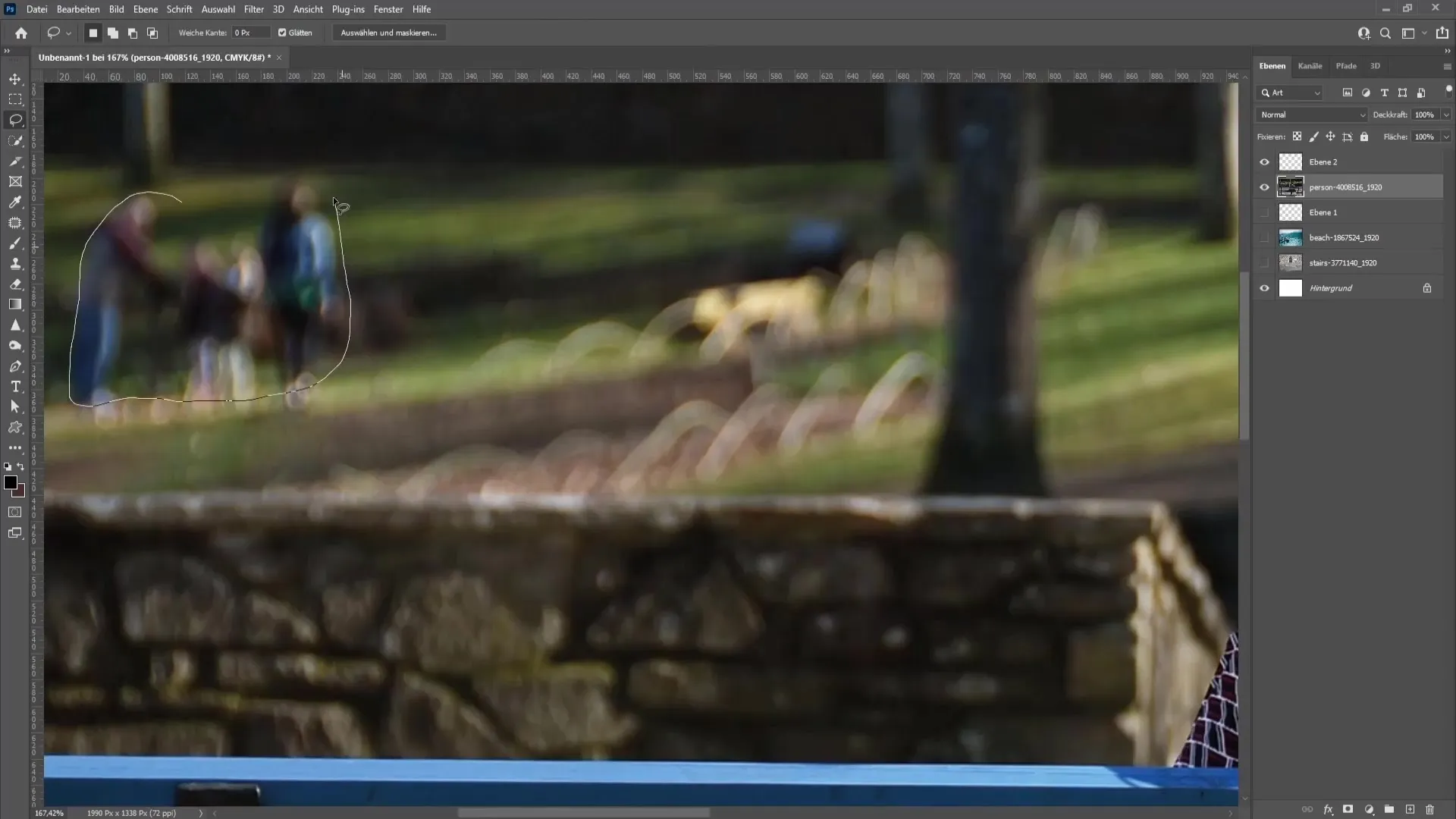
Atlikę pasirinkimą, spustelėkite dešinįjį pelės klavišą ir pasirinkite "Fill Area" (užpildyti sritį). Nustatykite režimą "Content-based" (pagal turinį) ir patvirtinkite pasirinkimą. Programa "Photoshop" automatiškai užpildys pasirinktą sritį aplinkinės srities vaizdais.
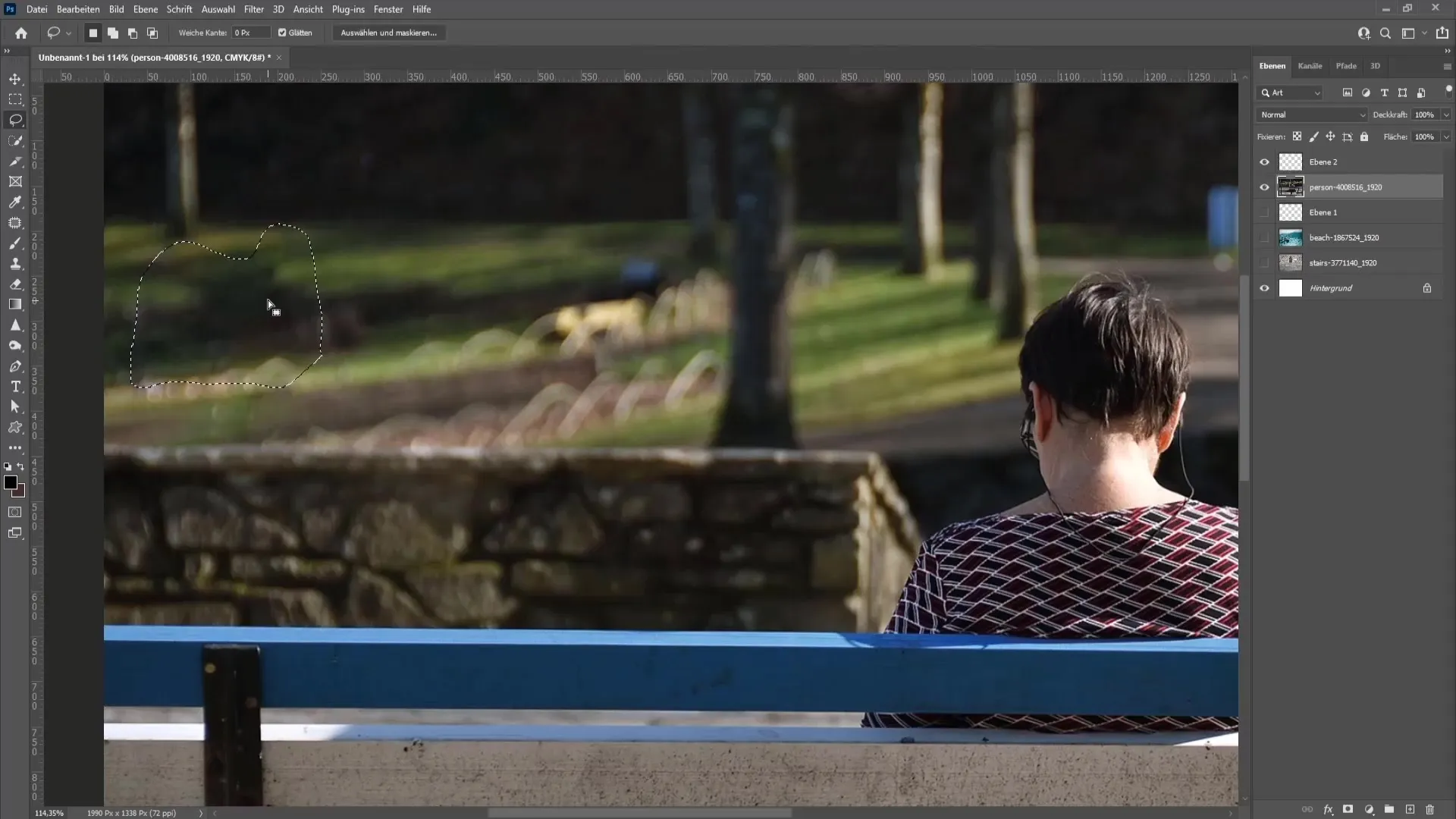
Jei perėjimai nėra tobuli, galite juos pataisyti naudodami kopijavimo antspaudą arba srities taisymo šepetėlį.
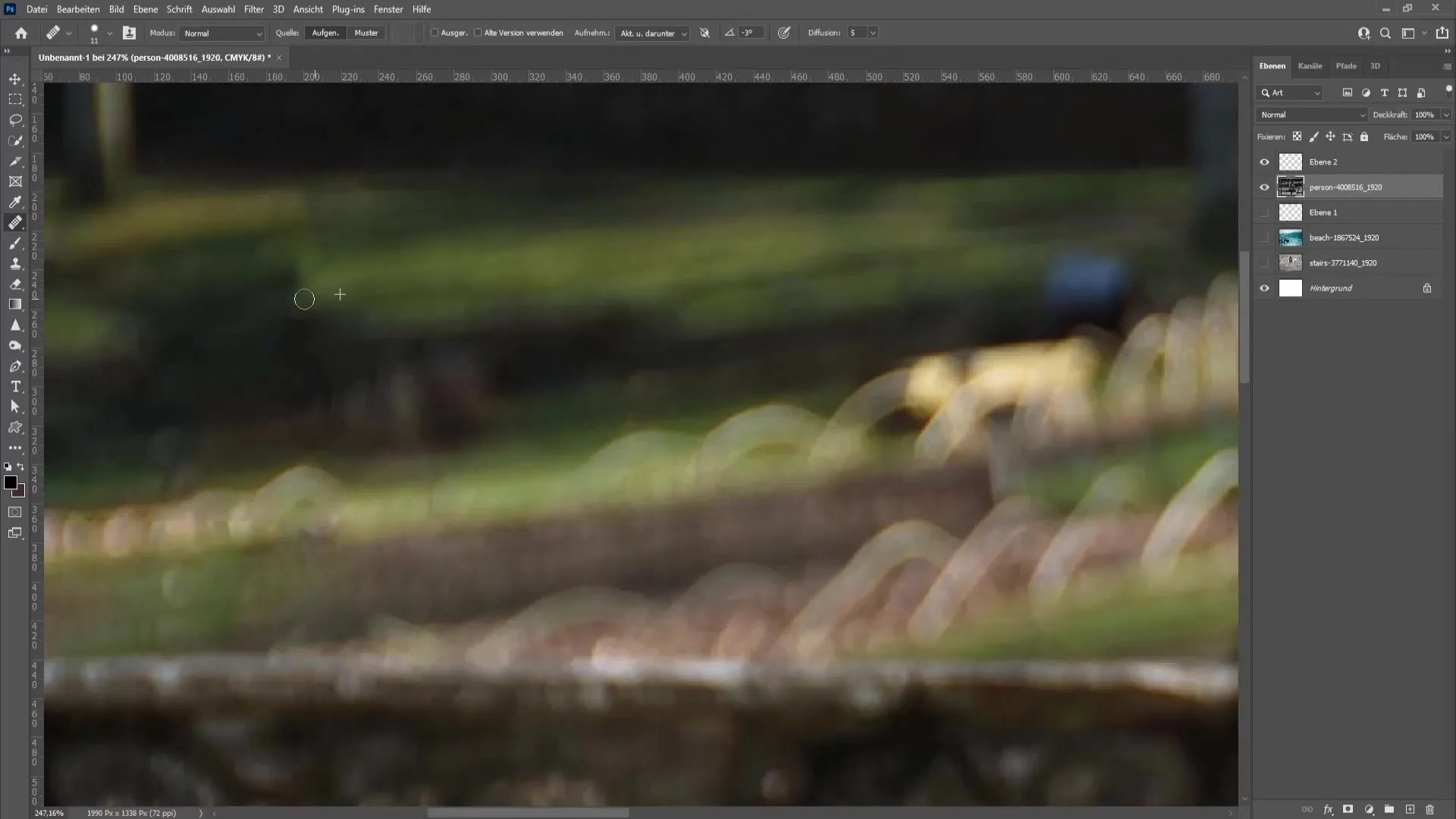
4 Spalvų ir perėjimų koregavimas
Kadangi gali būti spalvų skirtumų arba perėjimų, taip pat turėtumėte atlikti koregavimus. Naudodami tonų korekciją pakoreguokite spalvas, kad jos atrodytų vienodos.
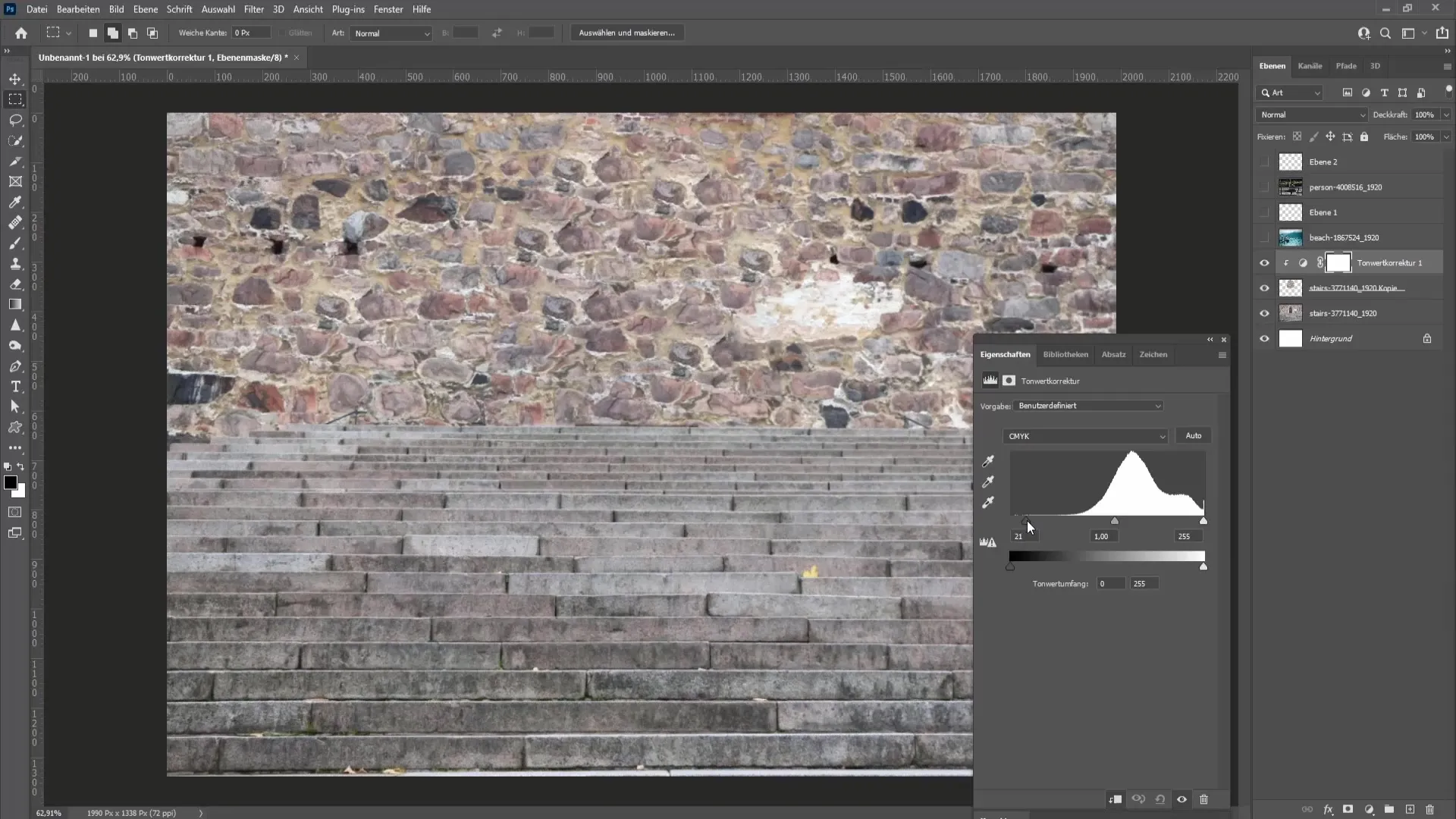
Vilkdami kairįjį šliaužiklį į dešinę, vaizdą galite padaryti tamsesnį, o dešinįjį šliaužiklį - šviesesnį. Koreguokite taip, kad jos atrodytų harmoningai.
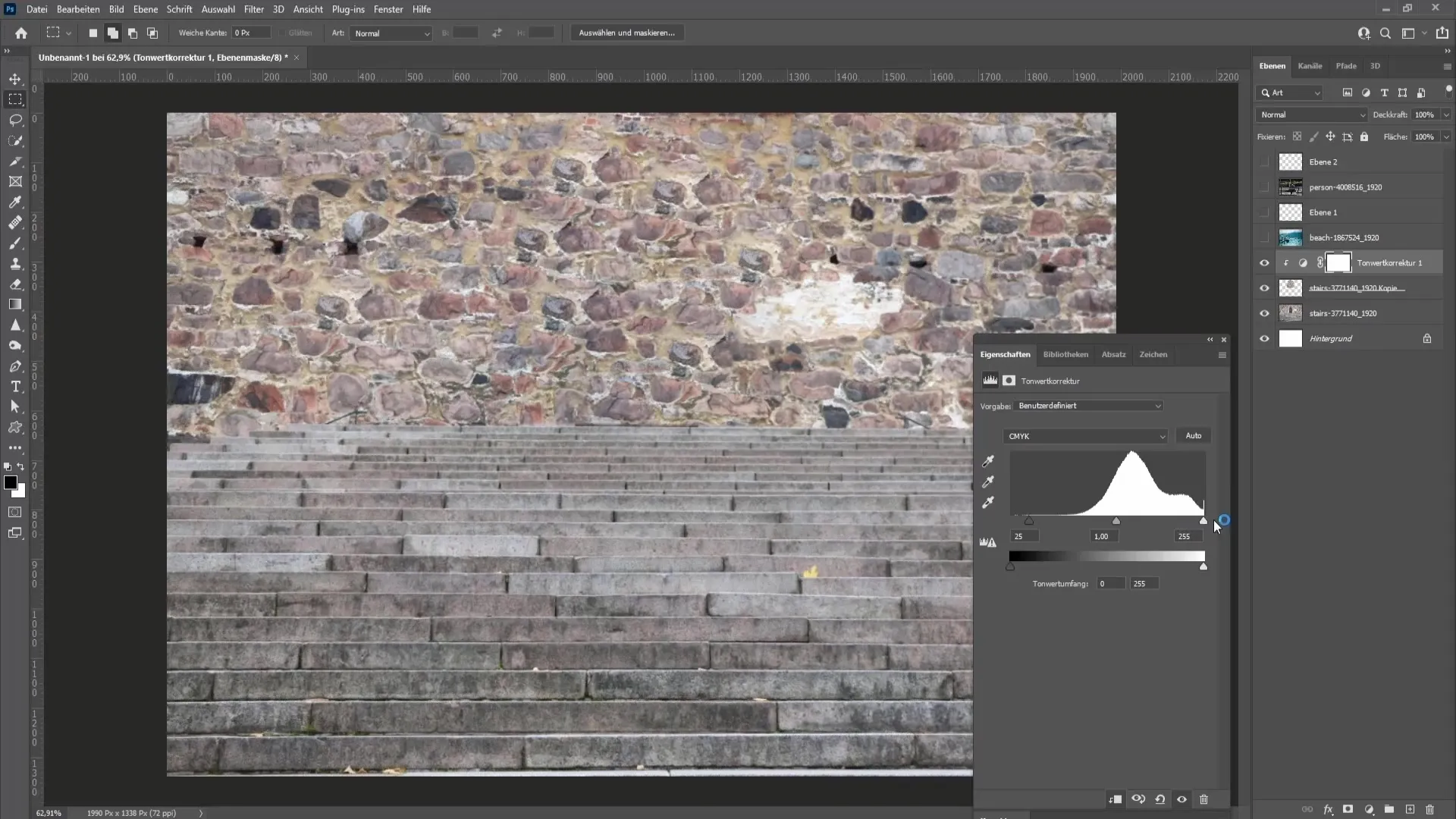
5. Tiksliai sureguliuokite kraštus
Norėdami užtikrinti, kad viskas atrodytų taip, kaip atrodė nuo pat pradžių, galite naudoti kaukes. Taikykite sluoksnį su kauke ir teptuku nudažykite kraštus. Tai padeda išlyginti nenatūralius perėjimus.
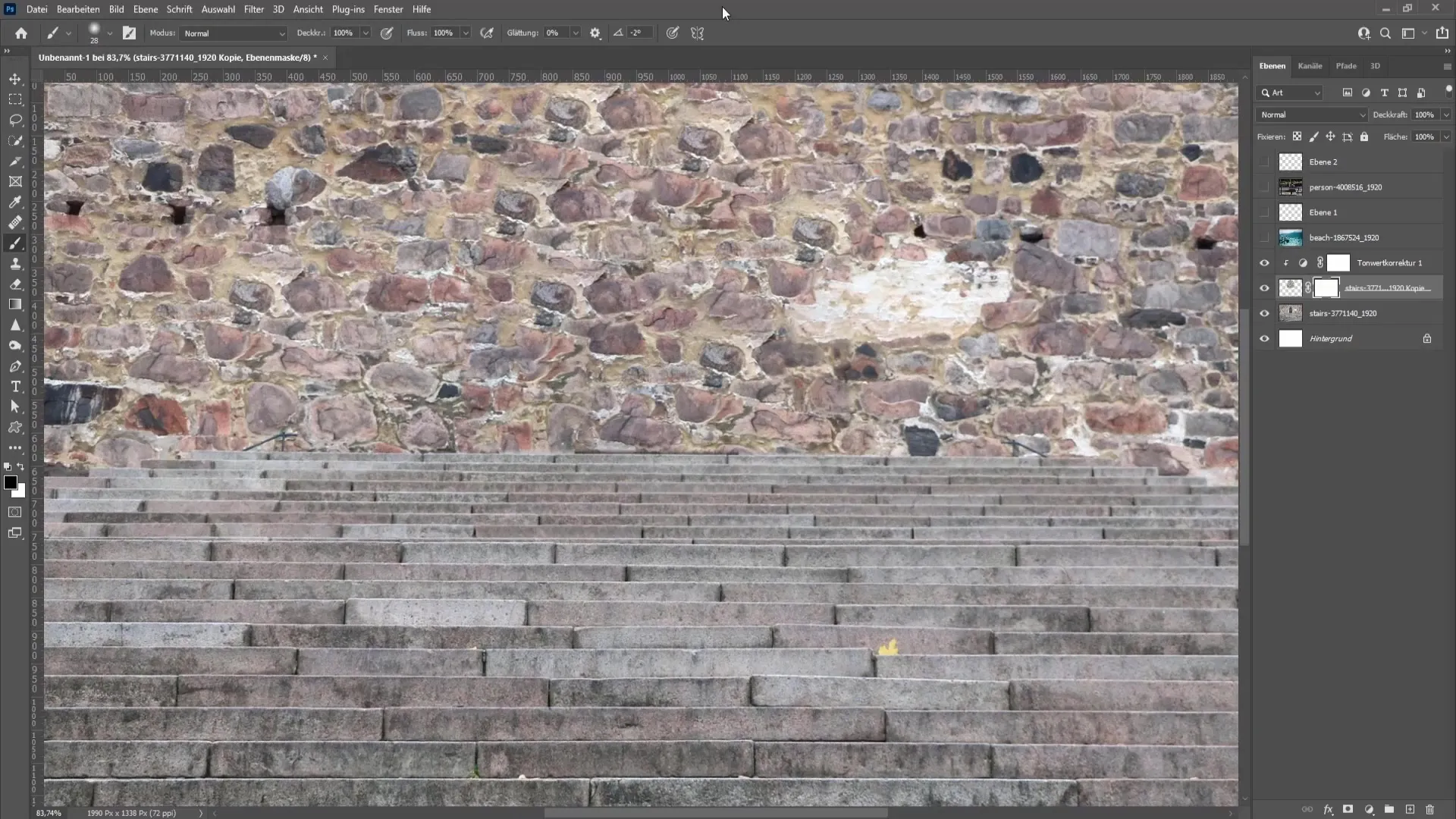
Kraštams sušvelninti naudokite minkštą 0 % kietumo teptuko galiuką. Įsitikinkite, kad spalvos ir tekstūros atrodo taip, lyg būtų natūralios.
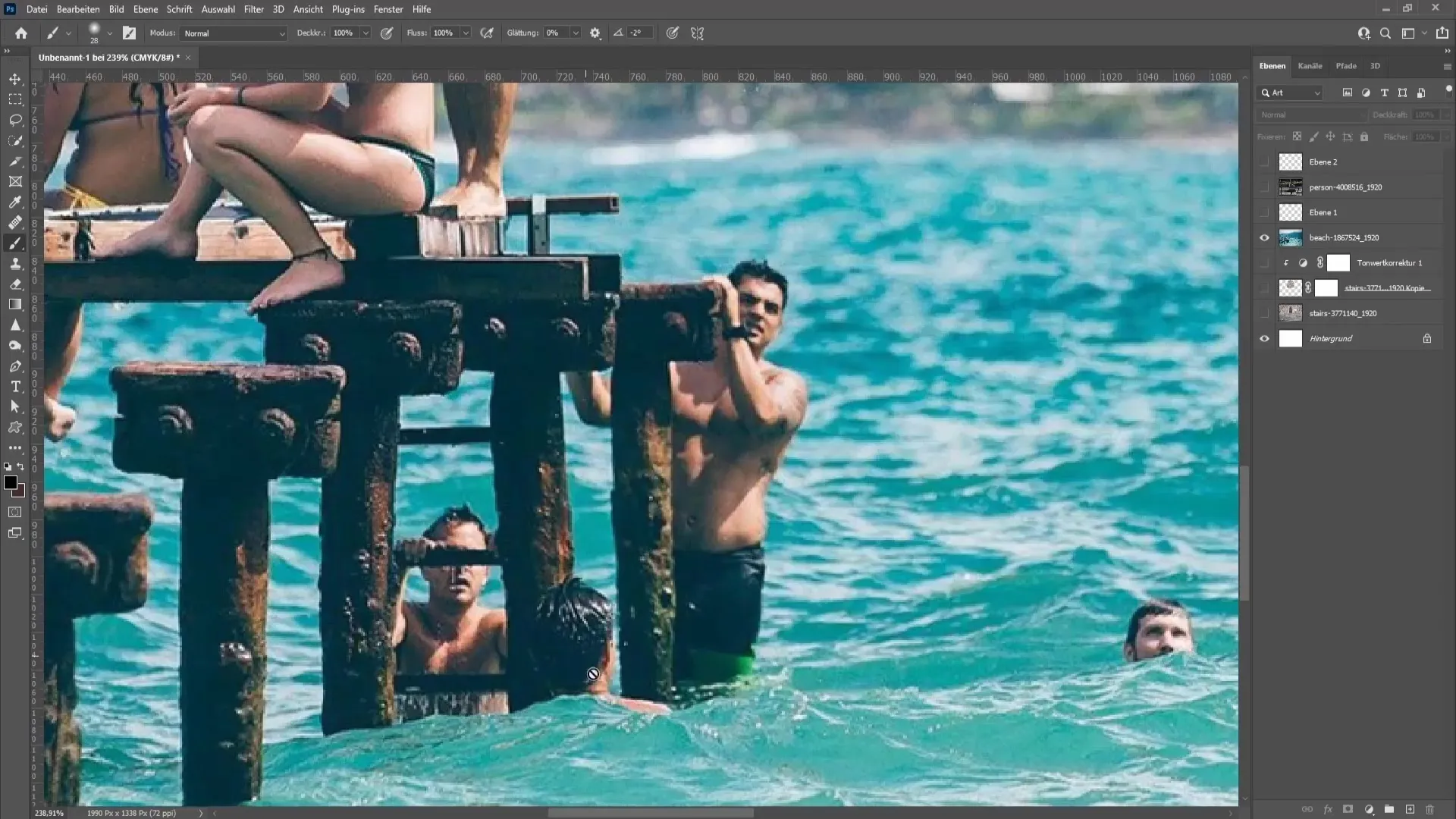
6. Pašalinkite sudėtingesnius objektus
Jei reikia pašalinti sudėtingesnius objektus ar žmones, patartina naudoti piešimo rašiklį. Tai leidžia tiksliai atrinkti. Norėdami sukurti pasirinkimą, spustelėkite aplink norimą vietą, kad sukurtumėte kelią.
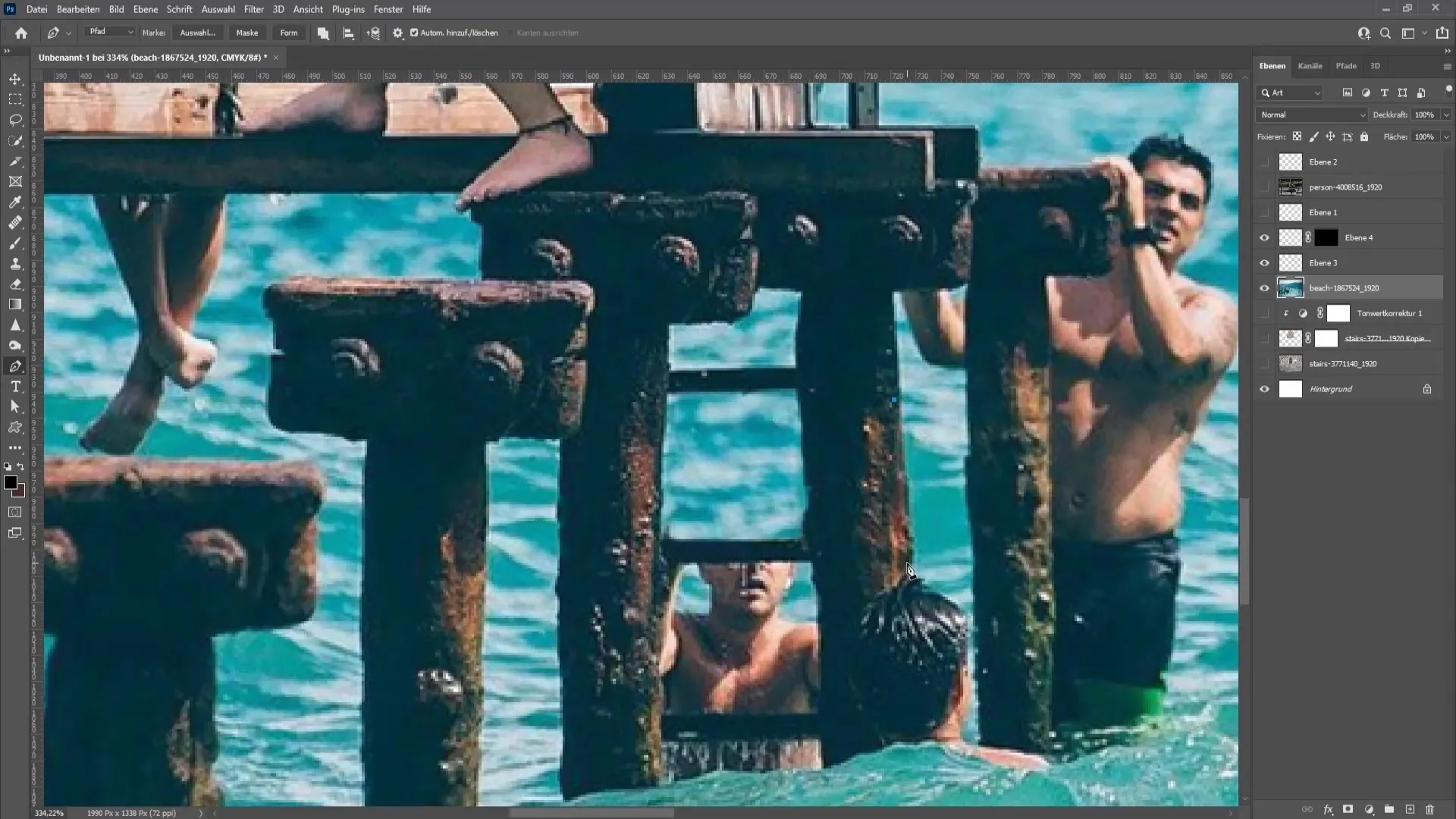
Sukūrę pasirinkimą, galite jį nukopijuoti ir įklijuoti į naują sluoksnį. Tada galite patikslinti kraštus taikydami pirmiau minėtus metodus.
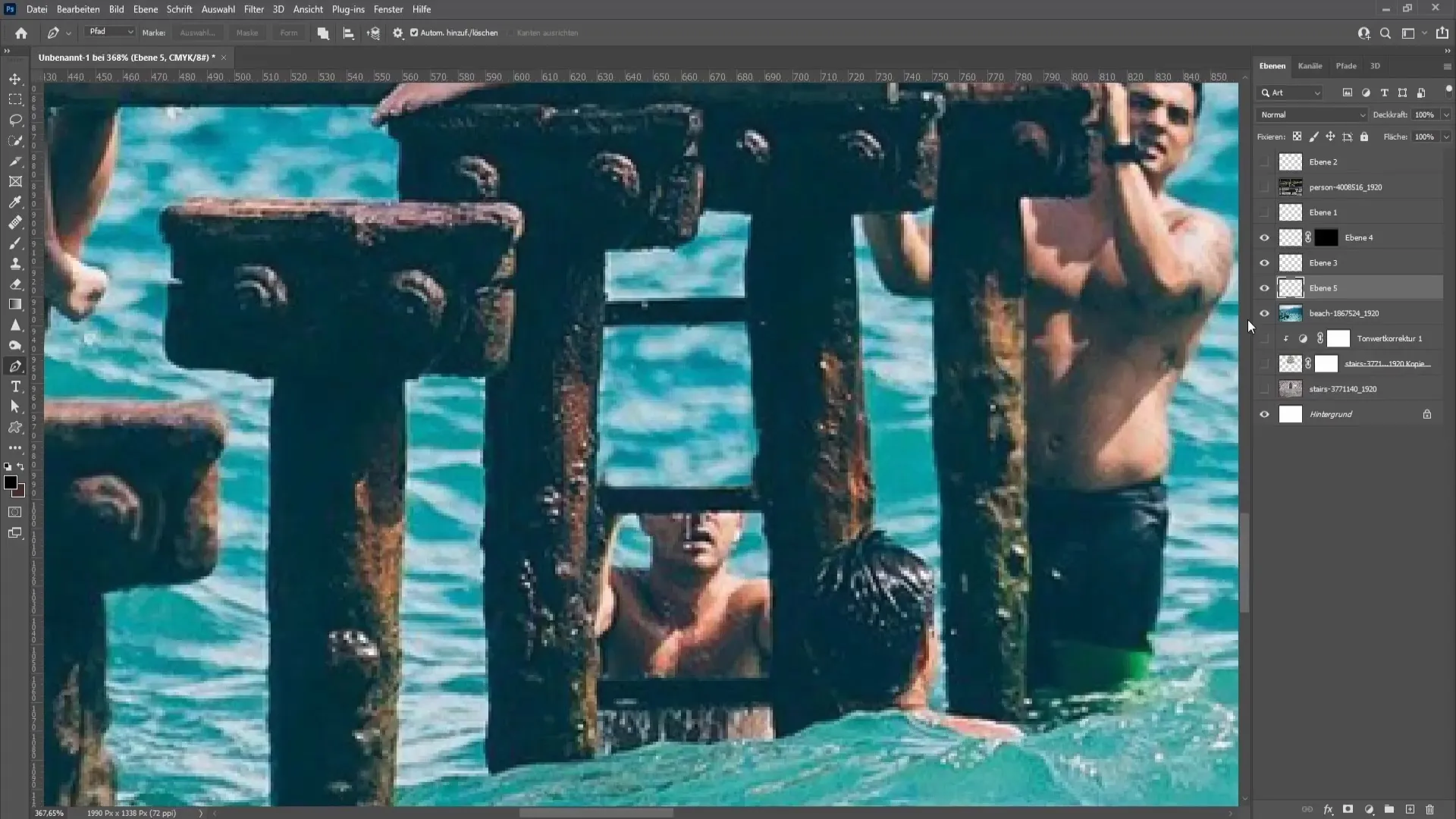
Apibendrinimas
Šioje pamokoje sužinojote, kaip naudoti įvairius "Photoshop" įrankius ir metodus nepageidaujamiems objektams ar žmonėms iš vaizdų pašalinti. Naudodami tokius metodus, kaip "Copy Stamp", "Area Repair Brush" ir "Content-Aware Fill", galite profesionaliai redaguoti vaizdus ir padaryti juos patrauklesnius.
Dažniausiai užduodami klausimai
Kaip galima reguliuoti kopijavimo antspaudo kietumą?Eikite į teptuko nustatymus ir nustatykite norimą kietumo vertę, pvz. apie 83 %.
Kuo skiriasi kopijavimo antspaudas ir taisymo teptukas?Kopijavimo antspaudas tiksliai nukopijuoja pasirinktą sritį, o taisymo teptukas sujungia kaimyninius pikselius, kad sušvelnintų perėjimus.
Kaip galima koreguoti spalvas pašalinus objektą?Naudokite tonų korekciją, kad sureguliuotumėte redaguojamos srities spalvas ir ryškumą.
Kodėl ne visi metodai tinka kiekvienam vaizdui?Kiekvienam vaizdui būdingi saviti iššūkiai. Pasirinktas metodas priklauso nuo vaizdo sudėtingumo ir elementų.
Ar yra būdas atšaukti darbą "Photoshop" programoje?Taip, galite naudoti atšaukimo funkciją (Ctrl + Z) arba pereiti į istoriją ir atšaukti ankstesnius koregavimus.


